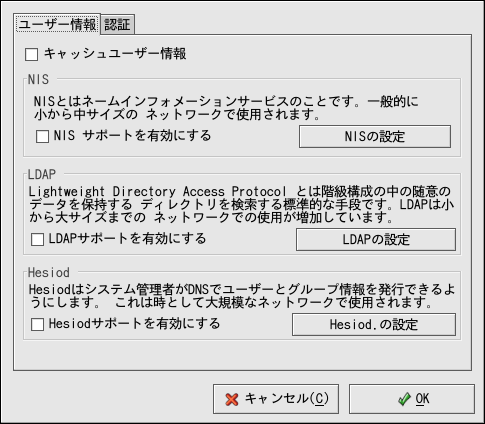第 22章認証の設定
ユーザーがRed Hat Linuxにログインするとき、ユーザー名と パスワードの組み合わせが有効でアクティブなユーザー であることが確認、または認証 されなければなりません。ときには、 ユーザーを確認する情報がローカルシステム上に あったり、リモートシステム上にあるユーザーの データベースに対する認証に時間がかかることも あります。
認証 設定ツールは、ユーザー の情報を取り出すためのNIS、LDAP、Hesiodの設定用 グラフィカルインターフェース、同様に認証プロトコルと してのLDAP、Kerberos、SMBの設定用グラフィカル インターフェースを備えています。
 | 注意 |
|---|---|
中または高のセキュリティレベル設定を、インストール中に、 あるいはセキュリティレベル 設定ツール を使用して、行なった場合(または、GNOME Lokkit プログラムを使用して高または低の セキュリティを選択した場合)、NIS及びLDAPなどのネットワーク認証方法 はファイアウォールを通り抜けることが許可されません。 |
この章はそれぞれの異なった認証タイプの詳細については 説明していません。代わりに、認証 設定ツール を使用して認証を設定する方法を説明しています。
デスクトップから認証 設定ツールの グラフィカルバージョンをスタートするには、 メインメニュー (パネル上) => システム設定 => 認証 の順で進むか、シェルプロンプト(例、 XTermまたは GNOME terminal内)で authconfig-gtkとコマンドを入力します。 テキストベースのバージョンをスタートするには、 シェルプロンプトでauthconfig とコマンドを入力します。
 | 重要 |
|---|---|
認証プログラムを終了すると直ちにその変更は有効となります。 |
22.1. ユーザー情報
ユーザー情報タブにはいくつかオプション があります。オプションを有効にするには、横にある空のチェック ボックスをクリックします。オプションを解除するには、横にある チェックボックスをクリックしてチェックを消します。 OKをクリックしてプログラムを終了し、 変更を適用します。
以下の一覧は各オプションの説明です。
キャッシュユーザー情報 — このオプションを選択すると、ネームサービスのキャッシュ デーモン(nscd)が有効になりブート時に スタートする設定になります。
このオプションを作動させるには、nscd パッケージをインストールする必要があります。
NISサポートを有効にする — このオプションを選ぶと、システムをNISクライアントとして 設定します。NISクライアントはユーザーとパスワードの認証 にNISサーバーへ接続します。 NISの設定ボタンをクリックして、 NISドメインとNISサーバーを指定します。NISサーバーが指定されない と、デーモンがブロードキャストを介して検出を試みます。
このオプションを作動させるにはypbind パッケージをインストールする必要があります。 NISサポートが有効になると、portmap サービスとypbindサービスがスタート します。また、ブート時にも有効になりスタートします。
LDAPサポートを有効にする — このオプションを選択すると、システムがLDAPを介してユーザー 情報を取り出すよう設定します。LDAPの設定 ボタンをクリックしてLDAP検索 基本DN とLDAPサーバーを指定します。 接続を暗号化するためにTLSを使用を選択 すると、LDAPサーバーに送信されるパスワードを暗号化するため に Transport Layer Security が使用されます。
このオプションを作動させるには openldap-clientsパッケージをインストール する必要があります。
LDAPについての詳細は、Red Hat Linux 参照ガイド を参照してください。
Hesiodサポートを有効にする — このオプションを選択すると、システムがユーザー情報などのリモート Hesiodデータベースから情報を取り出すよう設定します。
hesiodパッケージをインストールする 必要があります。